WordPress導入後に必要な初期設定
WordPressの導入自体は簡単になりましたが、ここからWordPressの初期設定もいくつか必要なものがあります。
- サイトアドレスの確認
- パーマリンクの設定
- ブログ名を決める
- プラグインを導入する
- 必要な固定ページをつくる
WordPress導入後、ブログを書き出す前に設定を行っておかないと後悔するものが多いため、必ず設定しておきましょう。
ちなみに、WordPressクイックスタートでブログを開設した場合、「SSL化の設定」や「テーマの設定」は完了されているため、必要ありません。
1.サイトアドレスの確認
WordPressの設定を始める前に、希望どおりのアドレスになっているか確認しましょう。
たとえば、間違えて初期ドメイン(例:エックスサーバーの場合「〇〇〇〇〇.xsrv.jp」)にインストールしている可能性があります。
設定を完了してからドメインの誤りに気づくと、はじめからやり直さないといけません。
開設したWordPressブログにアクセスしたときに、希望のURLになっているかを確認しておきましょう。
2.パーマリンクの設定
パーマリンク(ブログ記事のURL)を設定することで、記事1つ1つのURLを自分で決めることができます。
記事を書き始める前に、パーマリンクの形式を設定しておくことが大切です。
もしも、10記事~20記事と書いてから変更した場合、全記事のURLが一括で変更されてしまいます。
URLが変更されるとGoogleからの評価がリセットされ、アクセスが激減する可能性があるため注意が必要です。
パーマリンク設定は、以下の手順で行えます。
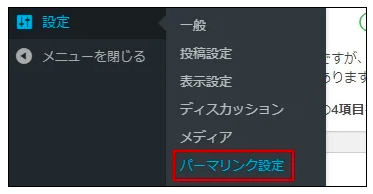
日付ベースや数字ベースなど様々な種類が選択できますが、URLがわかりやすい・記事によってパーマリンクを変更できるという点から「投稿名」がおすすめです。
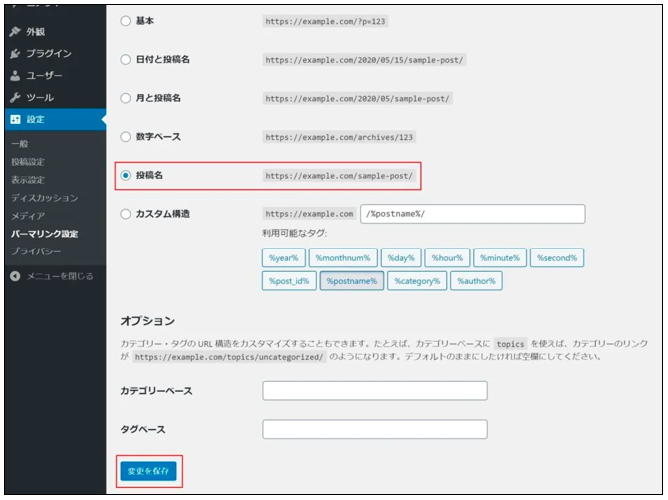
保存が完了すれば、パーマリンクの設定は完了です。
3.ブログ名を決める
クイックスタート時に、仮でブログ名を決めている場合は、正式な名称を考えていきましょう。
- できるだけ短くする
- 難しい言葉を使わない
- テーマや内容がわかるワードを入れる
- 個性を出す
4.プラグインを導入する
次に必要なプラグインを導入していきましょう。
プラグインとは、「WordPressの運営をラクに快適にしてくれるインストールツール」のことです。
WordPressとテーマに備わる機能でも必要最小限の運営はできますが、なかには導入必須レベルのプラグインもあります。

表示スピードが遅くなってしまうので、たくさん入れないように注意が必要です!
いくつかプラグインの紹介記事を読んでみて、よく紹介されているプラグインは安心して使えそう!
使うデザインテーマによっても、入れておいた方がいいもの・不要なものがあるので、
「ワードプレス プラグイン 〇〇(テーマ)」で検索して何記事か見てみるのをおすすめします!
5.必要な固定ページを作る
次に必要な固定ページを作成していきましょう。
固定ページとはカテゴリーやタグに属さないページのことです。
固定ページで記事を書いたとしても、記事一覧に表示されることはありません。
ブログ運営では次の4つの固定ページが必要です。
- プライバシーポリシー・免責事項
- お問合せフォーム
- プロフィール(自己紹介)ページ
- サイトマップ
1、プライバシーポリシー・免責事項
WordPressでブログを開設したらプライバシーポリシーと免責事項のページを作りましょう。
プライバシーポリシー
→個人情報を取得したときに、利用目的や管理方法を公表したもの
免責事項
→トラブルが発生した際に責任を免れるための事項
アフィリエイトブログなどを運営するとき、これらの事項を明記しておかないと、万が一のときにトラブルに発展する場合があります。
問い合わせフォームとあわせて設置をしておきましょう。
2、お問合せフォーム
次に、問い合わせフォームを設置しておきましょう。
- 万一の連絡窓口になる
- Googleアドセンスなど広告サービスの審査に通りやすくなる
- 企業から仕事のオファーをもらえることがある
- ブログの信頼感・安心感のアップにつながる
トラブルを防ぐだけでなく、収益化を目指すときに審査に受かりやすくなったり、企業からの仕事のオファーをもらえたりすることもあります。
3、プロフィール(自己紹介)ページ
プロフィールを設置しておけば、ブログの運営者がどのような人がなのかを読者に伝えられます。
本名や顔出しで運営する必要はありませんが、アイコンやニックネーム、経歴を公表するだけでも、信頼度のアップにつながります。
必須ではありませんが、本格的にブログを運営したい方や、ファンを集めたい方は設定しておくことをおすすめします。
4、サイトマップ設定
サイトマップとは、ブログにどのようなコンテンツがあるかを示す地図のようなものです。



サイトマップを設置することで、公開した記事がGoogle検索上にアップされやすくなるだけではなく、読者が記事を見つけやすくなるメリットがありますよ♪
WordPressの場合、サイトマップは手動ではなく、専用の機能やプラグインなどを用いて自動で生成するのが一般的です。
ちなみにこのブログはSWELL
「XML Sitemap & Google News」です。
SWELLを使っている方はご参考までに♪
\SWELL公式サイトを見てみる/


ここまで読んでいただき、ありがとうございました。
各種設定とあわせてブログ記事のアップも頑張ってください!







コメント